Chcete vědět, které zdroje návštěvnosti jsou pro váš e-shop nejdůležitější? Chcete si pohlídat, aby běžely reklamní systémy, které vám vydělávají peníze? A chcete, abyste informace dostali přehledně každý týden do mailové schránky? Použijte tento návod, nebo si objednejte nastavení zdarma. #musímesipomáhat
Když jsem přemýšlel, jak pomoct e-shopům v době, kdy má spousta z nich problémy s doručováním zboží, s kamennými prodejnami, s personálem apod., napadlo mě pomoct provozovatelům malých e-shopů zjistit, které zdroje návštěvnosti jsou pro ně klíčové a pohlídat, aby se jejich návštěvnost nepropadla, nebo úplně nevypnula, aniž by si toho všimli.
Jak vám budete tento článek užitečný
V tomto článku se dozvíte, jak upravit data z Google Analytics, aby byla přehlednější, a jak nastavit Analytics, aby vám statistiky chodily pravidelně na mail. Pokud byste si s nastavením nevěděli rady, nebo pokud chcete ušetřit čas, můžete si objednat bezplatné nastavení. Až 100 e-shopům nastavím vše potřebné zdarma.
Jak získat opravdu přehledný výpis zdrojů návštěvnosti e-shopu
Propojení e-shopu s Google Analytics
Určitě musíte mít e-shop a účet v Google Analytics, kterým měříte návštěvnost e-shopu. V Shoptetu si můžete zkontrolovat, jestli je e-shop propojený s Google Analytics přes PROPOJENÍ – Google – Analytics. Pokud tam vidíte tlačítko ODPOJIT GOOGLE ANALYTICS ÚČET, nastavený účet měří návštěvnost e-shopu. Ostatní e-shopové platformy mají propojení na Analytics samozřejmě jinde, ale kontrola je možná i obráceně. Když v Google Analytics uvidíte, že se měří návštěvnost e-shopu a tržby, bude nejspíš propojení funkční.
Zapnutí měření elektronického obchodu v Analytics
Dál musíte mít v Google Analytics zapnuté měření elektronického obchodu, které měří objednávky a tržby. To si zkontrolujete přes Správce (vlevo dole) – Nastavení elektronického obchodu (v pravém sloupci). Modré ZAPNUTO musíte vidět u volby Povolit elektronický obchod. Doporučuji zapnout i volbu Aktivovat přehledy rozšířeného elektronického obchodu, díky které se budou měřit tržby správně bez DPH. Navíc získáte přístup ke statistikám po kategoriích či výrobcích.
Kontrola měny, ve které se měří tržby
Dobré je také zkontrolovat ve Správci přes Nastavení výběru dat (v pravém sloupci), jestli máte správně vybranou měnu, ve které chcete měřit tržby e-shopu. U českých e-shopů se nastavuje česká koruna, u slovenských euro. Pokud ale z ČR provozujete slovenský e-shop, klidně můžete měřit tržby v korunách, pokud se vám s nimi lépe pracuje. A samozřejmě jde i u českého e-shopu měřit tržby v eurech.
Vlastní seskupení zdrojů návštěvnosti
Protože ve zdrojích návštěvnosti jsou desítky a někdy i stovky zdrojů a tento výpis je nepřehledný, nastavíme si přehlednější výpis zdrojů pomocí vlastního seskupení kanálů. Sloučíme pod jeden kanál všechny subdomény a satelity Heureky, sloučíme všechny řádky z Facebooku a nejmenší a zároveň neplacené zdroje schováme do společného kanálu Ostatní.
Pro výrazné zjednodušení práce jsem do Galerie řešení uložil vlastní seskupení, které stačí naimportovat. Otevřete si stránku https://analytics.google.com/analytics/gallery/#posts/search/%3F_.term%3Dvladimirprichystal.cz%26_.start%3D0/ a klikněte na tlačítko Import u vlastního seskupení kanálů. Pak zvolte výběr dat, který využíváte pro měření návštěvnosti a tržeb vašeho e-shopu a potvrďte kliknutím na tlačítko Vytvořit. Tím je import hotový.
Na další stránce si můžete zkontrolovat a případně upravit nastavení jednotlivých kanálů. To ale můžete udělat i kdykoliv později přes Správce – Vlastní seskupení kanálů (v pravém sloupci dole).
Kde najít přehledné statistiky zdrojů
Přehledný výpis zdrojů návštěvnosti, objednávek a tržeb nyní najdete přes Akvizice (v levém menu) – Veškerá návštěvnost – Kanály. Jen se nad tabulkou s výsledky musíte přepnout z Default Channel Grouping na VladimirPrichystal.cz: Vlastní seskupení kanálů – obecné.
V tabulce i po přepnutí funguje například řazení podle tržeb, možnost vpravo nahoře měnit období včetně srovnání dvou různých období a další funkce. Díky jednotnému pojmenování zdrojů si můžete vyfiltrovat výsledky neplaceného vyhledávání (Organic), vyhledávačů zboží (zbožák), nebo PPC systémů.
Pokud chcete výpis vyladit, nebo když máte důležitý zdroj návštěvnosti, který v přehledu nevidíte, rozklikněte zdroj (Other) a podívejte se, které zdroje se sem schovaly. Ty, které chcete mít na samostatném řádku v hlavním výpise zdrojů, si přidejte přes Správce – Vlastní seskupení kanálů (v pravém sloupci dole) a úpravu naimportovaného seskupení kanálů.
Jak použít nový přehled v praxi
Největší zdroje tržeb
Seřaďte si tabulku zdrojů podle sloupce Tržby a uvidíte, které zdroje jsou pro vás v tuto chvíli nejdůležitější. Je sice skvělé, když vám zdroj přivádí velkou návštěvnost, ale pokud z ní nejsou i objednávky, nejspíš je něco špatně.
Srovnání dvou období
Když si v pravém horním rohu rozkliknete šedou šipku vpravo vedle data, můžete nejen změnit období, za které uvidíte výsledky, ale můžete tyto výsledky porovnat s jiným obdobím. Nejčastěji se dělá srovnání s předchozím obdobím a s předchozím rokem, pokud jste už v té době měřili tržby.
Srovnání s předchozím obdobím vám ukáže, jestli se v poslední době nevypnul některý z důležitých zdrojů objednávek, nebo jestli naopak nezačalo něco fungovat mnohem lépe než dřív. Podle toho můžete dobít kredit tam, kde došel, nebo po čase zopakovat akci, která byla úspěšná např. mailing.
Srovnání s předchozím rokem popisuje, jak se za rok váš e-shop posunul. Výhodou je, že se srovnává stejné období, takže jsou výsledky méně ovlivněné sezónností, než když srovnáváte dvě po sobě jdoucí období.
Pozor na správně zvolené období
Ať už srovnáváte výsledky s předchozím obdobím, nebo s předchozím rokem, dejte si pozor, abyste vyhodnocovali období, které vám poskytne dostatek dat. U velkých e-shopů se dají vyhodnocovat i jednotlivé dny. U menších se pracuje s výsledky za týden nebo za měsíc. Z několika málo objednávek se prostě nedá udělat kloudný závěr.
Jak nastavit zasílání výsledků na e-mail
Google Analytics umožňují přehledy výsledků, které vidíte, pravidelně posílat na e-mail. Postup je následující:
- Nastavíte si přehled tak, jak ho chcete dostávat na e-mail (např. vlastní seskupení kanálů, data za poslední týden do včerejška, srovnání s předchozím týdnem, v grafu tržby, v tabulce řazení dle tržeb od nejvyšších, výpis 25 řádků), a kliknete na SDÍLET.
- Nastavíte, na jaký e-mail chcete reporty dostávat, předmět mailu, formát a frekvenci (pro týdenní reporty Týdenní a např. v Pondělí).
- Do textového pole musíte něco napsat. Doporučuji popsat, jaká data jsou v reportu pro případné přeposílání někomu dalšímu, a odkaz na stránku s možností prodloužení zasílání reportů (Správce – Naplánované e-maily v pravém sloupci dole). Reporty totiž chodí maximálně 12 měsíců od posledního nastavení, tak je dobré to mít v mailech s reporty na očích.
- V nabídce POKROČILÉ MOŽNOSTI si nastavíte právě to, jak dlouho se mají reporty posílat. Přednastavených je 6 měsíců.
- Potvrdíte zatrhnutím, že nejste robot, a odešlete.
Objednejte si nastavení zdarma
Protože je teď období, kdy každý pomáhá, jak umí, pomůžu i já e-shopům. Když mi nasdílíte přístup do Google Analytics pro uživatele reporty@vladimirprichystal.cz s oprávněním Upravovat a přijde mi na e-mail upozornění o přidání, nastavím výše uvedené za vás. Zdarma. Přístupy se přidělují ve Správci (vlevo dole) přes odkaz Správa uživatelů účtu v levém sloupci.
Co konkrétně získáte:
- Kontrolu nastavení Google Analytics a případně zapnutí měření elektronického obchodu.
- Každý týden v pondělí na e-mail přehledný report zdrojů návštěvnosti za poslední týden i se srovnáním (v tabulce i v grafu) s předchozím týdnem.
- Do budoucna informaci o dalších reportech, které vám můžou chodit na email. V plánu mám report kampaní z Google Ads včetně nákladů a odhadu zisku a report všech placených zdrojů také i s odhadem zisku. Pokud byste žádné další informace nechtěli dostávat, stačí mi napsat na e-mail, že chcete jen nastavení a žádné maily vám posílat nebudu.
Nastavení zdarma jsem připravený poskytnout až stovce e-shopů v průběhu následujícího měsíce tedy do 25. 4. 2020.
Potřebujete poradit, pomoct?
Něco vám nefunguje? Potřebujete se zeptat? Zavolejte mi na číslo +420 604 160 755, napište na e-mail info@vladimirprichystal.cz, nebo napište na messenger. S nastavením vám pomůžu.
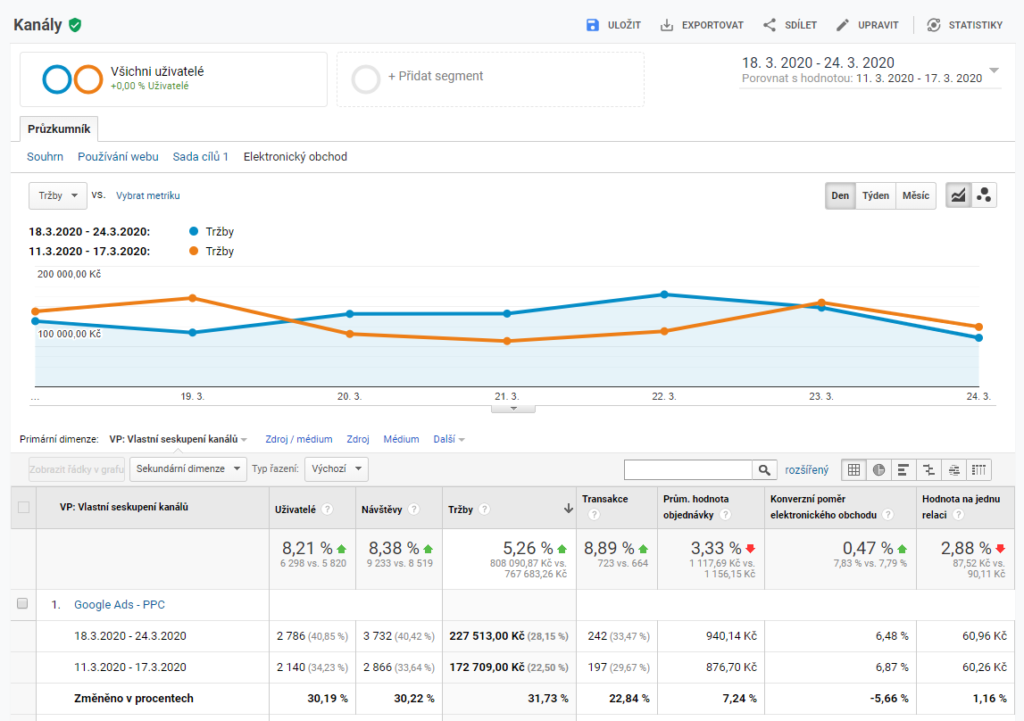
Moc děkuji za tento návod a Vaše rady!!
Potěšení na mojí straně. 😉